win10笔记本打开wifi Win10笔记本电脑WiFi连接教程
更新时间:2024-03-31 17:49:57作者:xiaoliu
在如今数字化的社会中,无线网络已经成为人们日常生活中必不可少的一部分,而对于使用Win10笔记本的用户来说,打开WiFi并连接到网络可能是最基本的操作之一。本文将为大家介绍Win10笔记本电脑如何简单快捷地打开WiFi并连接到网络的教程。让我们一起来看看吧!
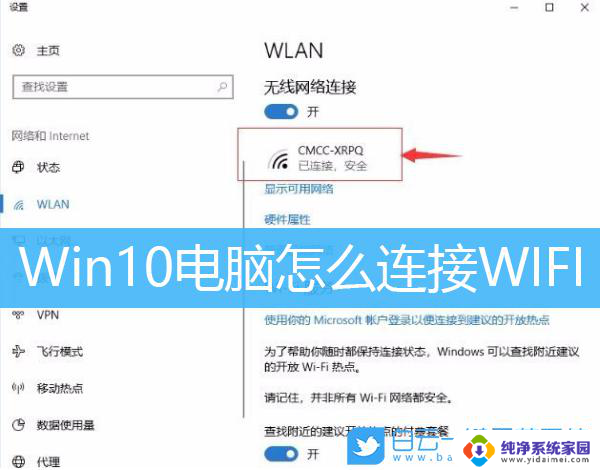
操作方法:
方法一:检查WiFi开关是否打开
1、有些笔记本电脑会有无线网络的硬件开关。如果关闭,则可以打开
2、当然,笔记本电脑也有控制无线网络的快捷键。我们可以检查电脑上的F功能键是否有WiFi图标或飞行模式。编辑是F5。按FN F5启动无线网络
方法2:检查 网卡驱动 程序和WiFi服务是否有问题
1、右键单击计算机图标并选择管理
2、打开窗口,选择设备管理器。然后检查网络适配器是否有黄色图标。如果是,则需要重新安装网卡驱动程序
3、如果驱动程序没有问题,请展开服务和应用程序,单击服务,找到WLAN自动配置,然后单击左上角启动服务
方法3:检查网络是否被禁用
1、【win+i】打开设置,点击网络和Internet
2、单击右侧的“更改适配器”选项
3、在“打开”窗口中,右键单击使用的WiFi连接,然后选择“启用”
以上就是win10笔记本打开wifi的全部内容,有需要的用户可以按照以上步骤进行操作,希望对大家有所帮助。
win10笔记本打开wifi Win10笔记本电脑WiFi连接教程相关教程
- 笔记本电脑能直接连wifi吗 win10如何连接wifi教程
- 笔记本电脑上没有wifi连接怎么办 win10笔记本wifi图标消失
- 笔记本连着wifi可以开热点吗 win10笔记本如何开启wifi热点
- 笔记本添加wifi Win10笔记本如何连接WiFi
- 笔记本电脑能连接蓝牙吗 win10笔记本电脑蓝牙设备连接方法
- win10笔记本怎么打开蓝牙 win10笔记本如何连接蓝牙设备
- 笔记本电脑连显示器没反应 win10笔记本电脑连接显示器黑屏
- 笔记本连接wifi可以开热点吗 win10笔记本如何将WiFi连接转化为热点
- 笔记本电脑连网络怎么连接wifi win10如何设置wifi连接
- 笔记本电脑,怎么连接无线蓝牙键盘 Win10笔记本如何连接蓝牙键盘教程
- 怎么查询电脑的dns地址 Win10如何查看本机的DNS地址
- 电脑怎么更改文件存储位置 win10默认文件存储位置如何更改
- win10恢复保留个人文件是什么文件 Win10重置此电脑会删除其他盘的数据吗
- win10怎么设置两个用户 Win10 如何添加多个本地账户
- 显示器尺寸在哪里看 win10显示器尺寸查看方法
- 打开卸载的软件 如何打开win10程序和功能窗口